
Um clique para gerenciar a biblioteca do iPod em ordem

Como é sabido por todos, o dispositivo iPod é um dos produtos da Apple que recebeu recepção calorosa em todo o mundo por seu desempenho superior e estrutura compacta. Com o iPod, você pode tirar fotos livremente ou gravar vídeos quando quiser memorizar um evento especial ou belas paisagens. E, sem dúvida, o maior ponto brilhante deste dispositivo iPod está em sua portabilidade, que permite que você o leve com você sempre que for, já que você pode simplesmente colocá-lo em seu bolso. Muito conveniente, certo? Mas, com o passar do tempo, os transtornos começarão a surgir.
É alegre salvar quaisquer arquivos, como fotos, vídeos em seu iPod sem quaisquer restrições, mas seria doloroso quando seu iPod está cheio de tantos arquivos que você é incapaz de salvar quaisquer outros novos arquivos mais. E quando sua biblioteca do iPod está totalmente bagunçada, como você vai se sentir? Você não quer gerenciar sua biblioteca do iPod em boa ordem? Tudo o que você precisa fazer é:
> Ligue o iPod ao computador através do cabo USB e, em seguida, clique no botão iPod. Em seguida, você entra na guia Resumo e verá as opções de sincronização exibidas na interface principal.
> Em seguida, selecione a opção Gerenciar músicas e vídeos manualmente quando o iPod estiver sincronizado com o iTunes. Em seguida, você verá uma mensagem informando que o iTunes exibe os modos de diferentes dispositivos iPod. Escolha o correto e você receberá uma mensagem dizendo que você precisa ejetar o iPod manualmente.
> Em seguida, basta clicar na opção OK e, em seguida, Aplicar para começar.
Agora, você pode gerenciar manualmente sua biblioteca do iPod. Por exemplo, se você quiser transferir algumas músicas de música do computador para o iPod para evitar pagar novamente pelo download de músicas para o seu dispositivo. Na verdade, é bem simples. Basta seguir o tutorial mencionado abaixo.
Passo 1. Ligue o iPod ao computador através do cabo USB. Em seguida, abra o iTunes no mesmo computador. Depois que o iTunes conectar com sucesso seu dispositivo, você pode clicar em seu iPod na interface principal.
Passo 2. Em seguida, todos os seus arquivos salvos no iPod serão exibidos na tela. Agora, clique na opção Adicionar a no canto superior direito da janela e, em seguida, sua biblioteca do iTunes mudará para a esquerda para abrir caminho para a coluna do iPod que exibe os tipos de conteúdo e listas de reprodução no iPod.
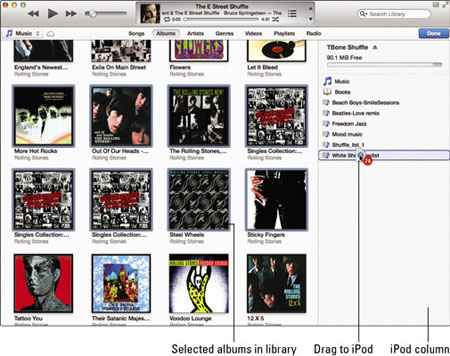
Passo 3. Agora, você pode arrastar os arquivos como você queria transferir da biblioteca para a coluna do iPod. A propósito, se você arrastar o nome de uma lista de reprodução, todas as músicas associadas serão adicionadas. Finalmente, basta esperar que o processo seja concluído e desconectar o iPod ao computador.
Depois disso, você está livre para desfrutar das belas músicas líricas no seu dispositivo iPod!
Bônus extra: Como encher automaticamente o iPod?
Na verdade, o iTunes também permite que você sincronize arquivos automaticamente, ou seja, preencha automaticamente seu iPod. Com a função de preenchimento automático, cada vez que você conectar seu iPod ao computador, os arquivos serão Isso é especialmente útil quando você deseja copiar músicas aleatórias para o dispositivo iPod depois de conectar o dispositivo ao computador.
- Conecte seu dispositivo iPod ao computador e, em seguida, clique em seu iPod. E, em seguida, escolha a opção Preenchimento automático no menu de arrastar para baixo.
- Agora você pode escolher qualquer lista de reprodução e música comprada como quiser. By the way, você pode escolher a opção Música para cobrir toda a biblioteca de música.
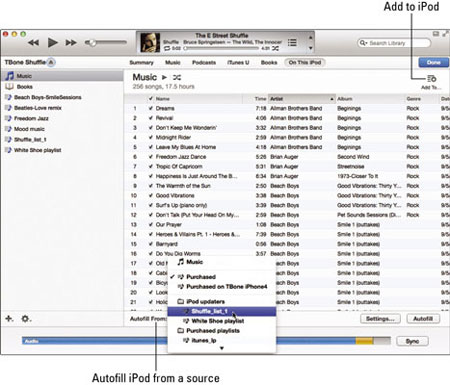
- Em seguida, clique na opção Configurações e, em seguida, OK . Depois disso, a caixa de diálogo Configurações de preenchimento automático aparecerá onde você pode fazer a escolha certa como você queria e precisava, como substituir todos os itens no iPod. Agora, é só aguardar a conclusão do processo.
Palavras no Final:
Na verdade, para gerenciar sua biblioteca do iPod, você também pode confiar totalmente neste iPod Data Manager - Coolmuster iOS Assistant para gerenciar todos os seus arquivos do iPod em boa ordem. Este software permite que você transfira todos os arquivos do seu dispositivo iPod para o computador e salve-os como um backup. Além disso, se você quiser importar alguns arquivos para o seu iPod, você também pode confiar neste software. Mais importante, este software é totalmente compatível com todas as gerações de dispositivos iOS, incluindo iPhone, iPad e iPod, bem como vários tipos de arquivos, como mensagens, contatos, fotos, vídeos, lembretes e etc. Na verdade, abaixo está a versão de avaliação gratuita deste software! Você pode baixar a versão certa e apenas experimentá-lo por si mesmo!
Artigos relacionados:
Como compartilhar facilmente músicas do iPod
Como melhorar a bateria do iPhone
Como transferir músicas do iPod para o iPod? (Leitura obrigatória)
iPod Music Recovery: Como recuperar músicas excluídas do iPod Touch e outras séries de 4 maneiras?
Como transferir músicas do iPad para o iPod? (Simples & Confiável)





